Spotify op Twitch: hoe u uw Twitch-stream naar een hoger niveau kunt tillen met Spotify
Voor veel Twitch-streamers is het platform meer dan alleen een plek om games of creatieve projecten uit te zenden. Het is een gemeenschap die gedijt op verbinding en betrokkenheid, en muziek kan een belangrijke rol spelen bij het bevorderen van die relaties. Dat is waar Spotify van pas komt. Integreren Spotify op Twitch-streams, kun je een meer meeslepende ervaring voor je kijkers creëren, de toon zetten voor je inhoud en zelfs inkomsten genereren met je streams. Maar waar begin je?
In deze gids verkennen we de ins en outs van het gebruik Spotify op Twitch en geef tips om het meeste uit deze krachtige tool te halen. Eindelijk krijg je ook een uitstekend hulpmiddel voor gratis hacken Spotify Premium en je levelen Spotify muziek streaming ervaring.
Artikel Inhoud Deel 1. Kan ik spelen? Spotify op Twitch?Deel 2. Hoe te spelen Spotify Nummers op Twitch?Deel 3. Hoe toe te voegen Spotify naar Twitch Live Stream met behulp van OSB StudiosDeel 4. Conclusie
Deel 1. Kan ik spelen? Spotify op Twitch?
Ja, je kunt spelen Spotify op Twitch, maar het vereist enige installatie en configuratie. Iemand kan dat merken streamers kunnen geen auteursrechtelijk beschermde tracks gebruiken. Twitch heeft geen ingebouwde ondersteuning voor Spotify, dus je moet een tool of service van derden gebruiken om muziek van te streamen Spotify naar je Twitch-kanaal.
Een populaire optie is een service genaamd "Streamlabs" waarmee u uw Spotify account en speel muziek af via hun platform. Een andere optie is om software genaamd "OBS" (Open Broadcaster Software) te gebruiken en de audio van uw Spotify speler als bron.
Het is belangrijk op te merken dat wanneer u muziek afspeelt op uw Krampstroom, moet u ervoor zorgen dat u over de juiste licenties en machtigingen beschikt om het thema te gebruiken. U kunt royaltyvrije muziek gebruiken of een licentie kopen om legaal auteursrechtelijk beschermde muziek te gebruiken. Anders riskeert u inbreuk op het auteursrecht en mogelijke sancties.

Hier zijn de stapsgewijze instructies voor het spelen Spotify op Twitch:
- Meld u aan voor een Streamlabs-account: Streamlabs is een gratis service waarmee u muziek kunt streamen van Spotify naar je Twitch-kanaal. Ga naar StreamLab's officiële site en meld je aan voor een account.
- Koppel jouw Spotify account naar Streamlabs: Zodra u bent aangemeld bij Streamlabs, navigeert u naar het tabblad "Muziek" en klikt u op "Verbinden met Spotify" Volg de aanwijzingen om in te loggen op uw Spotify account en autoriseer Streamlabs om toegang te krijgen tot uw Spotify data.
- Maak een afspeellijst in Spotify: In Spotify, maak een afspeellijst met de nummers die je op je Twitch-stream wilt afspelen. Geef de afspeellijst een naam en maak deze openbaar.
- Voeg de Spotify Overlay op je Twitch Stream: Ga in Streamlabs naar het tabblad "Overlay" en selecteer "Spotify Overlay" uit de lijst met opties. Pas de overlay aan uw voorkeuren aan en sla de wijzigingen op.
- Begin met streamen op Twitch: Open Twitch en start je stream zoals gewoonlijk. De muziek van jouw Spotify afspeellijst zou nu via je stream moeten worden afgespeeld, zichtbaar voor je kijkers via de Streamlabs Spotify Overlay.
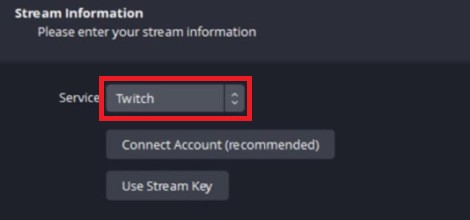
Deel 2. Hoe te spelen Spotify Nummers op Twitch?
TuneSolo Spotify Muziek converter is een tool van derden waarmee u kunt downloaden en converteren Spotify liedjes naar MP3-, M4A-, FLAC- of WAV-indeling. Dit kan handig zijn als je specifieke nummers op je Twitch-stream wilt afspelen die niet beschikbaar zijn op Spotify of als u mogelijke problemen met licenties en machtigingen wilt voorkomen.
Probeer het gratis Probeer het gratis
Dit zijn de te gebruiken stappen TuneSolo voor het downloaden en beluisteren van muziek Spotify nummers op Twitch:
- Gratis downloaden en daarna installeren TuneSolo Spotify Music Converter op uw computer.
- Open de ingebouwde webspeler: Lancering TuneSolo en klik op de knop met de tekst Openen Spotify Webspeler.
- Toevoegen Spotify liedjes om TuneSolo: Sleep de nummers die je wilt gebruiken naar je Twitch-stream vanuit je Spotify bibliotheek in TuneSolo's conversiewachtrij.

- Selecteer het uitvoerformaat en de kwaliteit: Kies het gewenste uitvoerformaat en de gewenste kwaliteit voor uw gedownloade bestand Spotify liedjes. Kies een bestemmingsmap waar de bestanden worden opgeslagen.
- Converteren en downloaden Spotify songs: Klik op de knop "Converteren". TuneSolo om het conversieproces te starten. De nummers worden in het geselecteerde formaat naar uw computer gedownload.
- Voeg de geconverteerde toe Spotify nummers toe aan je Twitch-stream: Open uw streamingsoftware (zoals OBS) en voeg de geconverteerde Spotify liedjes als audiobron.
Met TuneSolo Spotify Music Converter, u kunt downloaden en converteren Spotify nummers om af te spelen op je Twitch-stream en luister naar de nummers op PS4 tijdens het spelen van games zonder dat u zich zorgen hoeft te maken over licenties of machtigingen. Het is echter belangrijk op te merken dat het downloaden en converteren van auteursrechtelijk beschermd materiaal zonder toestemming illegaal kan zijn en kan leiden tot boetes.

Deel 3. Hoe toe te voegen Spotify naar Twitch Live Stream met behulp van OSB Studios
BS Studio is populaire streamingsoftware waarmee je meerdere audiobronnen aan je Twitch-stream kunt toevoegen, waaronder Spotify. Dit zijn de stappen om toe te voegen Spotify naar je Twitch-stream met OBS Studio:
- Download en installeer OBS Studio: Ga naar de OBS Studio-website en download en installeer de software op uw computer.
- Open Spotify en OBS Studio: Lancering Spotify en OBS Studio op uw computer.
- Toevoegen Spotify als audiobron in OBS Studio: Klik in OBS Studio op de knop "+" in het vak "Bronnen" en selecteer "Audio Input Capture". Geef de bron een naam en klik op "OK". Selecteer in het instellingenvenster "Spotify" als het audioapparaat en klik op "OK".
- Pas audioniveaus en instellingen aan: In OBS Studio kunt u het volume en andere audio-instellingen aanpassen om ervoor te zorgen dat de muziek goed klinkt Spotify speelt op het juiste niveau.
- Begin met streamen Spotify Muziek op Twitch: Open Twitch en start je stream zoals gewoonlijk. De muziek van Spotify zou nu via je stream moeten worden afgespeeld, zichtbaar voor je kijkers via OBS Studio.
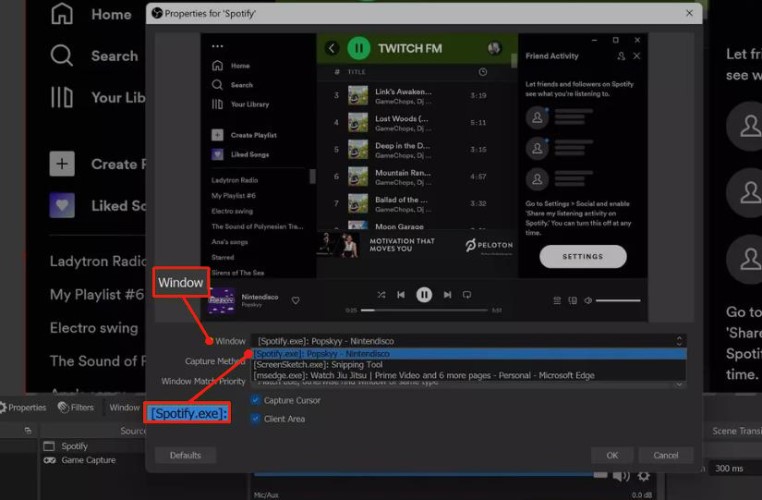
Een belangrijk ding om in gedachten te houden is dat Twitch strikte regels heeft met betrekking tot auteursrechtelijk beschermd materiaal. Om problemen te voorkomen, moet je ervoor zorgen dat je over de juiste licenties en machtigingen beschikt om de muziek te gebruiken die je op je stream wilt afspelen. Je kunt ook royaltyvrije muziek gebruiken of je eigen muziek maken om op je stream af te spelen.
Deel 4. Conclusie
Tot slot, toevoegen Spotify muziek naar je Twitch-stream kan de ervaring van je kijkers verbeteren en je stream leuker maken. Terwijl Spotify heeft geen officiële integratie met Twitch, er zijn manieren om te spelen Spotify nummers op je stream met behulp van tools van derden zoals TuneSolo Spotify Muziek Converter en OBS Studio.
Probeer het gratis Probeer het gratis
Het is echter belangrijk om ervoor te zorgen dat je de juiste licenties en toestemming hebt om auteursrechtelijk beschermd materiaal, inclusief muziek, in je stream te gebruiken. Met de juiste tools en voorzorgsmaatregelen kunt u eenvoudig toevoegen Spotify muziek toe aan je Twitch-stream en maak je inhoud nog boeiender.